Być może część z Was dotychczas sporadycznie korzystała ze swojego komputera i nie wymagała od niego zbyt wiele. Jednak teraz, w tej “nowej normalności”, szybki komputer jest potrzebny bardziej niż zwykle. Czy jednak zawsze potrzebna jest zmiana maszyny na nową? Otóż niekoniecznie, czasem wystarczy drobne odświeżenie, by wasz laptop, bądź komputer stacjonarny, na nowo dostał skrzydeł. W tym tekście przedstawię Wam wskazówki, które pomogą nie tylko starszym maszynom, niektóre z nich mają sens już w przypadku kilkuletnich komputerów. Nie jest to wpis dla starych wyjadaczy rynku komputerowego, kieruję go raczej do laików i mniejszych entuzjastów. Tak czy siak, tani upgrade komputera – czas start!
Na początek poleciłbym porządne wyczyszczenie swojej jednostki
Mam na myśli tu podwójne oczyszczenie, to duchowe, jak i fizyczne. Zacznijmy od tego pierwszego. Wyczyśćcie porządnie swój dysk. Ja swego czasu zwolniłem prawie 100 GB przestrzeni w swoim komputerze w jeden wieczór. Jak się do tego zabrać? Możecie skorzystać z programów, które zwolnią nieco miejsca wywalając zbędne pliki, ale to nie daje wcale zbyt wiele. Takim programem może być np. BleachBit, którego sam sporadycznie używałem. To rozwiązanie open source, co dla wielu może być zaletą. Nie jest to jednak najlepsze co możecie zrobić, ale zawsze lepsze to niż nic.
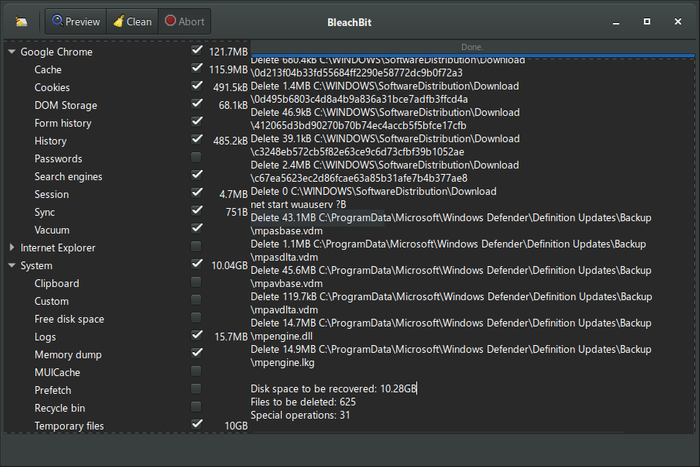
Dalszym krokiem, a właściwie tym podstawowym i najważniejszym, powinno być ręczne usunięcie niepotrzebnych plików. Jeśli korzystacie z Windowsa, to polecam zajrzeć, czy nie macie na swoim dysku folderu “Windows.old”. Potrafi on ważyć sporo, albowiem jest w nim schowana starsza wersja systemu, zazwyczaj sprzed ostatniej aktualizacji. Nie polecam tego robić, tuż po aktualizacji Windowsa, na świeżo. Lepiej poczekać chwilę, żeby mieć takową kopię w razie jakichkolwiek problemów spowodowanych nową wersją systemu operacyjnego. Dodam jeszcze, że możecie rozważyć zmianę systemu na lżejszy. Na naszym portalu znajdziecie poradniki nt. Linuxa, polecam zajrzeć tutaj oraz tutaj.
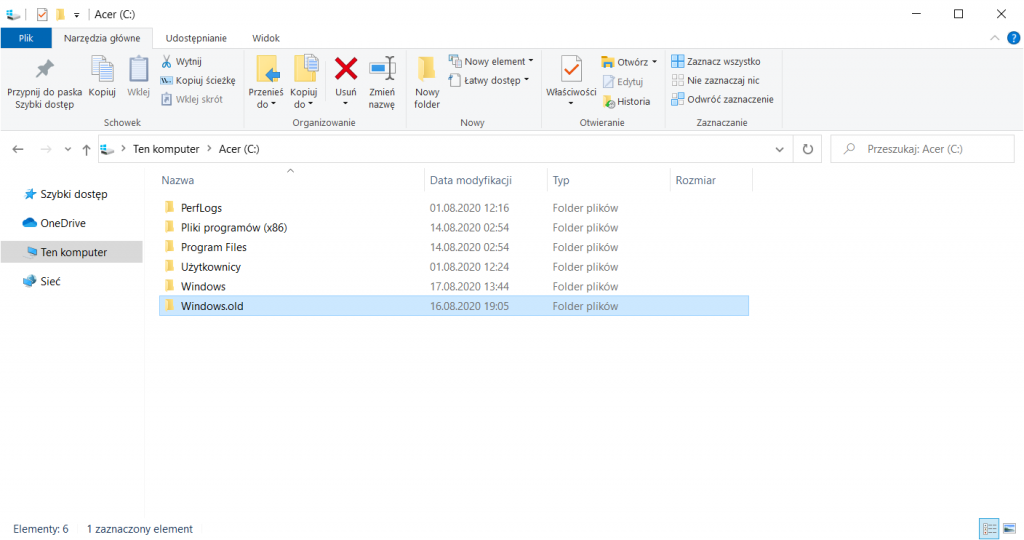
Poza tym możecie usunąć paczki instalacyjne programów lub gier, które macie zainstalowane już na swoim dysku. Ja najwięcej zyskałem właśnie na takim kroku, miałem w folderze “Pobrane” m.in. pliki instalacyjne programu DaVinci Resolve, który od dawna gości na moim dysku i działa dobrze. Znalazłem tam też instalkę Gimpa oraz kilka darmowych gier, o których już dawno zapomniałem. Wszystko poszło oczywiście do kosza. Do niego również polecam zajrzeć i usunąć z niego pliki, które są tam w razie gdybyśmy chcieli je przywrócić. A jeśli to dla Was za mało, to może rozważcie sformatowanie dysku i zainstalowanie systemu na nowo. Pamiętajcie jednak by zrobić przed tym kopię potrzebnych plików.
Warto również zajrzeć do środka naszej maszyny!
Kiedyś miałem okropne problemy z wydajnością mojego laptopa. Ich podłożem było przegrzewanie się podzespołów, tzw. throttling. Wystarczyło porządne wyczyszczenie sprzętu z kurzu, który zalegał pod pokrywą. Oprócz tego zmieniłem pastę termoprzewodzącą, z takiej która była sucha na świeżą. Dzięki temu temperatury spadły z 90°C bez obciążenia (!), do ok. 50°C, co pozwoliło mi spokojnie korzystać ze swojego sprzętu. Brud ma wpływ nie tylko na komfort użytkowania, ale też na samą wydajność.

Taka operacja nie jest wcale trudna, wystarczy wam śrubokręt krzyżak, sprężone powietrze, wysokoprocentowy alkohol oraz pasta termoprzewodząca. Koszt zakupu potrzebnych środków to góra kilkadziesiąt złotych. Być może przydadzą się także termopady, ale to zależy od posiadanego przez Was sprzętu. Jeśli chodzi o pasty, które mogę polecić, to najtańszym sensownym wyborem może być Pactum PT-2. Tubka 4 g starczy na dłużej, a kosztuje ok. 20 zł. Jeśli chcecie coś lepszego, to polecam sprawdzić produkty od Thermal Grizzly. Są nieco droższe, ale to topka na rynku past.
Jeśli macie zwykły komputer stacjonarny, to cała operacja jest banalna, jeśli jednak napotkacie problemy, to znajdziecie w sieci mnóstwo poradników tłumaczących wszystko krok po kroku. Możecie chociażby zerknąć do filmu powyżej, gdzie wszystko jest nieźle wytłumaczone. W przypadku laptopów może to być nieco trudniejsze, a w niektórych laptopach prawie niemożliwe bez specjalnych narzędzi. Ponownie odsyłam do filmów na YouTube, szukajcie poradników jak rozebrać swój laptop by dostać się do rdzenia procesora, czy też karty graficznej. To indywidualne dla każdego modelu, w niektórych wystarczy odkręcić kilka śrubek, w innych pod koniec procesu zostajecie z gołą płytą główną w swoich dłoniach. To na tyle jeśli chodzi o tę część tekstu, przejdźmy do niedrogich i możliwych w wielu przypadkach upgrade’ów.
Co zmienić lub dołożyć by nasz komputer lepiej działał?
Na myśl przychodzą mi od razu dwa najprostsze rozwiązania: dołożenie większej ilości RAM-u oraz wymiana dysku na SSD. W przypadku chęci zwiększenia pamięci operacyjnej musicie najpierw sprawdzić jaki typ takowej znajduje się w waszym komputerze. Szukajcie RAM-ów tego samego typu, jaki macie w pececie, najlepiej o takich samych taktowaniach. Oczywiście warto też się upewnić, czy macie jeszcze wolne sloty na RAM, a jeśli nie to może warto rozważyć podmianę aktualnie umieszczonych kości. Taką wymianę wykonał poprzedni właściciel mojego aktualnego laptopa. Mam dwa sloty na RAM, do jednego z nich wsadzono kość 4 GB, w drugim jest 8 GB. Taka wymiana nie powinna być droga, zamknięcie się spokojnie w kwocie mniejszej niż 200 zł, a zmiana np. z 4 GB pamięci operacyjnej, na 8 GB jest bardzo odczuwalna. Ceny i modele możecie sprawdzić choćby tutaj.

Teraz słów kilka o wymianie, bądź dołożeniu dysku SSD. Taka zmiana sprawi, że Wasz komputer będzie znacznie szybciej wczytywał system i programy na nim zainstalowane. Ceny dysków tego typu mocno spadły na przestrzeni ostatnich lat, więc ich montowanie do starszych sprzętów nabrało więcej sensu. Ważną kwestią pozostaje też dobór odpowiedniego dysku. Starsze komputery nie mają złącza M.2, wtedy trzeba rozważyć zakup klasycznego SSD w rozmiarze 2,5 cala, ze złączem SATA. Dodatkowo do starych sprzętów nie warto kupować bardzo szybkich dysków, bo nie wykorzystają one pełnego potencjału.
Jeśli chodzi o ceny – możecie sprawdzić ich przekrój np. w sklepie x-kom. Dyski o pojemności ok. 120 GB kupicie już za mniej niż 100 złotych, co może się okazać dobrą inwestycją, gdy nie potrzeba Wam wiele przestrzeni. Polecam też sprawdzić, czy nie możecie dołożyć dysku NVMe na M.2. To przeważnie najlepsze rozwiązanie w kwestii prędkości działania. Jeśli macie komputer stacjonarny, to po prostu możecie mieć dwa dyski, zachowując swój stary dysk HDD jako magazyn danych. W przypadku laptopów nie jest to takie proste, ale możecie kombinować z zastąpieniem napędu CD/DVD, korzystając ze specjalnej kieszeni.
Droga wolna, sprawdzajcie co pasuje do Waszego komputera, a w razie pytań zapraszam do sekcji komentarzy. Chętnie odpowiem na pytania i postaram się rozwiać wątpliwości!
Chcesz być na bieżąco? Śledź ROOTBLOG w Google News!




